Heim >Software-Tutorial >Bürosoftware >So entfernen Sie die Optionsschaltfläche „Einfügen' beim Kopieren und Einfügen in Excel
So entfernen Sie die Optionsschaltfläche „Einfügen' beim Kopieren und Einfügen in Excel
- WBOYWBOYWBOYWBOYWBOYWBOYWBOYWBOYWBOYWBOYWBOYWBOYWBnach vorne
- 2024-03-29 22:46:23977Durchsuche
So entfernen Sie die Optionsschaltfläche „Einfügen“ beim Kopieren und Einfügen in Excel. Wenn Sie Excel zum Bearbeiten von Tabellen verwenden, müssen Sie häufig Daten kopieren und einfügen, aber manchmal kann die Formatierung verwirrend erscheinen. Zu diesem Zeitpunkt können Sie durch Klicken auf die Optionsschaltfläche „Einfügen“ die entsprechende Einfügemethode auswählen, z. B. nur das Einfügen von Werten, Formeln oder Formaten usw., um Fehler zu vermeiden. Wenn Sie Excel-Tabellen effizienter verarbeiten möchten, ist es wichtig, die Technik des Einfügens von Optionsfeldern zu beherrschen.
1. Kopieren Sie in der Excel-Tabelle die Zahlen [122.266] und [121.961] in zwei Zellen und fügen Sie sie in die leeren Zellen daneben ein. In der unteren rechten Ecke wird eine Schaltfläche zum Einfügen angezeigt.
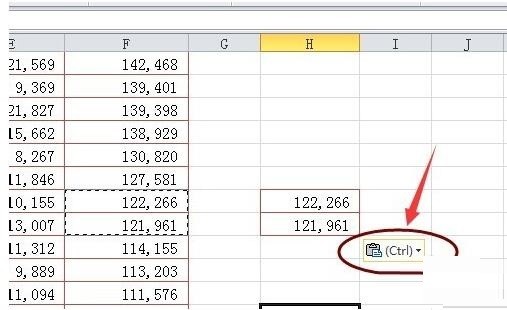
2. Um diese Schaltfläche zu entfernen, klicken Sie im Funktionsoptionsbereich auf [Datei].
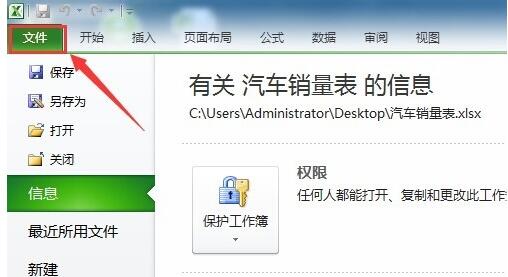
3. Wählen Sie die Schaltfläche [Optionen] unter [Hilfe].
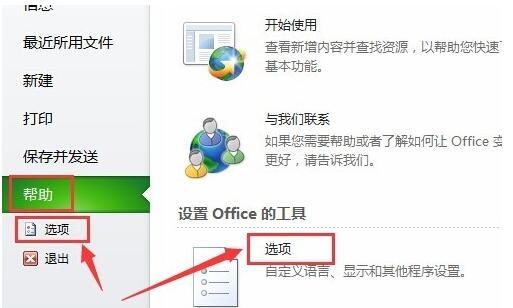
4. Wählen Sie im Popup-Fenster [Excel-Optionen] die Option [Erweitert] aus.
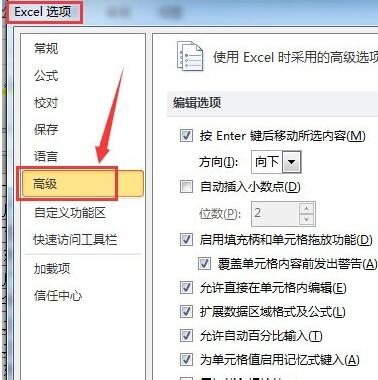
5. Ziehen Sie die Bildlaufleiste nach unten und suchen Sie unter [Ausschneiden, Kopieren und Einfügen] nach der Schaltfläche „Einfügeoptionen beim Einfügen“.
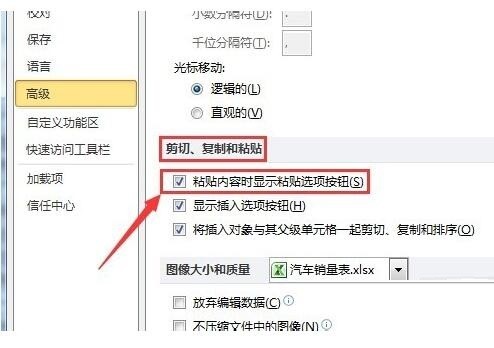
6. Deaktivieren Sie das Kontrollkästchen vor [Schaltfläche „Einfügeoptionen“ beim Einfügen von Inhalten anzeigen]. Klicken Sie dann auf [OK].
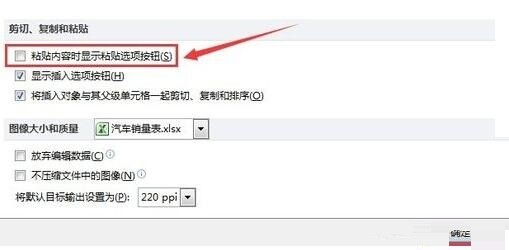
7. Kehren Sie zur Originaltabelle zurück und stellen Sie fest, dass die Schaltfläche zum Einfügen nicht mehr in der unteren rechten Ecke der kopierten und eingefügten Zelle angezeigt wird.
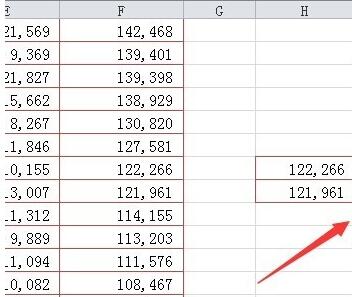
Das obige ist der detaillierte Inhalt vonSo entfernen Sie die Optionsschaltfläche „Einfügen' beim Kopieren und Einfügen in Excel. Für weitere Informationen folgen Sie bitte anderen verwandten Artikeln auf der PHP chinesischen Website!
In Verbindung stehende Artikel
Mehr sehen- Ausführliche Erklärung zum Öffnen und Lesen von CSV-Dateien
- Schritte und Vorsichtsmaßnahmen zum Öffnen und Verarbeiten von Dateien im CSV-Format
- Methoden und Tipps zum Öffnen von CSV-Dateien: Geeignet für eine Vielzahl von Software
- Eine Kurzanleitung zur CSV-Dateibearbeitung
- Erfahren Sie, wie Sie CSV-Dateien richtig öffnen und verwenden

